Stampa senza bordo su tre lati su carta in rotoli
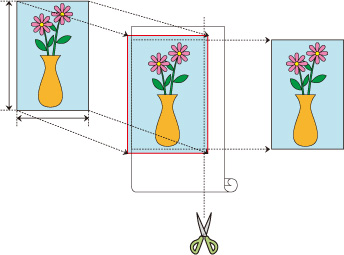
Nella normale stampa senza bordo, i formati carta che corrispondono alla larghezza della carta in rotolo vengono combinati per la stampa senza bordo su tutti e quattro i lati.
Se si utilizza la funzione di stampa senza bordo su tre lati, è possibile combinare i formati carta che non corrispondono alla larghezza della carta in rotoli e stampare senza bordo su tre lati. Tuttavia, se si stampa senza bordo su tre lati, è necessario tagliare il lato destro della carta dopo la stampa.
Stampa senza bordo su tre lati in base al formato carta
La procedura per la stampa senza bordo su tre lati ingrandendo o riducendo i documenti per adattarli al formato carta è descritta di seguito.
Selezionare il formato carta per la stampa senza bordo sull'intera superficie del foglio
Selezionare "Senza bordo XXX" da Formato carta (Paper Size) nella finestra di dialogo Stampa.
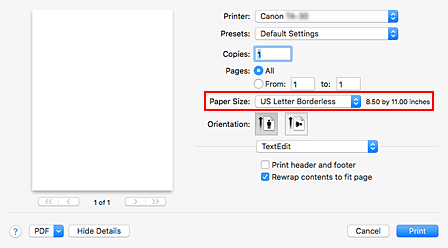
Selezionare Gestione carta (Paper Handling) nel menu a comparsa
Mettere un segno di spunta accanto ad Adatta in scala al foglio (Scale to fit paper size)
Selezionare il formato carta
Selezionare Senza bordo (Borderless) in Dimensioni foglio di stampa (Destination Paper Size).
Selezionare Elaborazione pagina (Page Processing) nel menu a comparsa
Selezionare la larghezza della carta in rotoli
Per la larghezza della carta in rotoli, immettere lo stesso valore impostato sulla stampante in Largh. carta in rot. (Roll Paper Width).
Mettere un segno di spunta accanto a Senza bordo su tre lati (Three-sided Borderless)
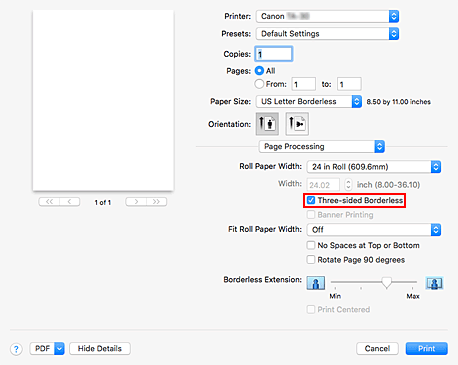
Completare la procedura di impostazione
Fare clic su Stampa (Print).
Se si procede ora alla stampa, il documento viene stampato senza margini su tra lati per adattarsi al formato carta.Tagliare il lato destro della carta
Tagliare il margine sul lato destro della carta con le forbici dopo la stampa. Tagliare leggermente verso l'interno del margine poiché il documento è ingrandito per andare oltre il formato specificato.
Per ottenere il formato standard del documento, si consiglia di prendere le misure e tagliare nei punti giusti.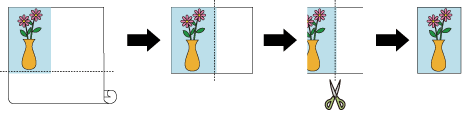
Stampa nel formato effettivo senza margini su tre lati
Di seguito è descritta la procedura per la stampa senza bordo su tre lati nello stesso formato del documento originale senza ingrandirlo o ridurlo.
Selezionare il formato carta per la stampa senza bordo sull'intera superficie del foglio
Selezionare "Senza bordo XXX" da Formato carta (Paper Size) nella finestra di dialogo Stampa.
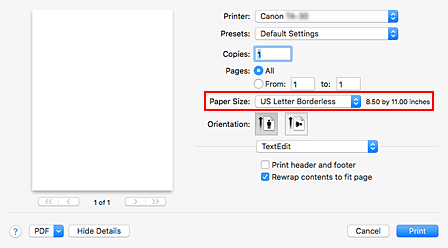
Selezionare Elaborazione pagina (Page Processing) nel menu a comparsa
Selezionare la larghezza della carta in rotoli
Per la larghezza della carta in rotoli, immettere lo stesso valore impostato sulla stampante in Largh. carta in rot. (Roll Paper Width).
Mettere un segno di spunta accanto a Senza bordo su tre lati (Three-sided Borderless)
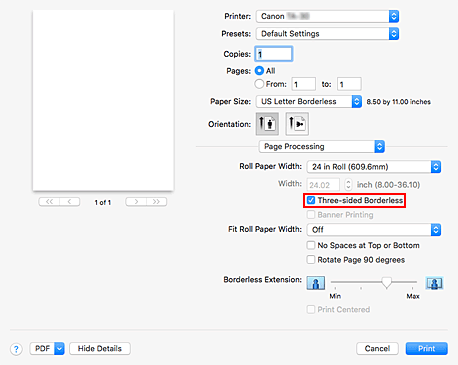
Selezionare un metodo per la stampa sulla carta in rotoli
Per Ad.a larg.carta rot. (Fit Roll Paper Width), selezionare Disattivato (Off).
Completare la procedura di impostazione
Fare clic su Stampa (Print).
Procedendo con la stampa, il documento verrà stampato senza margini su tre lati mantenendo lo stesso formato.Tagliare il lato destro della carta
Tagliare il margine sul lato destro della carta con le forbici dopo la stampa.
Per ottenere il formato standard del documento, si consiglia di prendere le misure e tagliare nei punti giusti.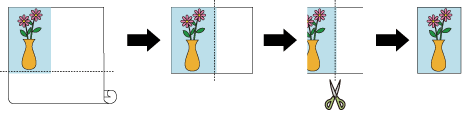
 Importante
Importante
- Se si cerca di impostare la stampa senza bordo, in Elaborazione pagina (Page Processing), le opzioni Stampa intestazione (Banner Printing) e Stampa centrato (Print Centered) sono visualizzate in grigio e non è possibile configurarle.
- In base al formato della carta, il rapporto tra lunghezza e larghezza della carta può essere differente da quello dell'immagine, rendendo impossibile l'adattamento dell'intera immagine alla carta.
In questo caso, ritagliare l'immagine con l'applicazione software per adattarla al formato carta. - Durante la stampa senza bordo, può verificarsi un'improvvisa interruzione della stampa e il taglio della carta causa una lieve irregolarità del colore sui bordi. Se si necessita in particolare di una stampa di alta qualità, accedere a Taglio automatico (Automatic Cutting) in Impost. dettag. carta (Paper Detailed Settings) e selezionare Nessuna (None). In questo modo, il documento viene stampato senza i margini sinistro e destro. Dopo che il materiale stampato è uscito dalla stampante ed è stato tagliato, tagliare i bordi superiore, inferiore e destro con un paio di forbici.
- In caso di stampa senza bordo su carta con scarse proprietà di fissaggio dell'inchiostro, a seconda della frequenza di utilizzo, l'unità di taglio potrebbe entrare in contatto con la superficie della carta graffiandola e determinando un taglio non uniforme.
Tale situazione può essere migliorata selezionando Impost. dettag. carta (Paper Detailed Settings) e impostando Tempo asciug. (tra pag.) (Dry Time (Between Pages)) a un valore più alto. - I margini potrebbero risultare sul lato sinistro del documento, anche se è impostata la stampa senza bordo.
Inoltre, sul retro della carta potrebbero comparire delle macchie. - Se i margini risultano sul lato sinistro del documento, regolare la porzione che si estende oltre il foglio durante la stampa senza bordo nel pannello di controllo della stampante.
Vedere "Compaiono bordi nella stampa senza bordo" per ulteriori dettagli su come regolare la porzione che si estende oltre il foglio.
 Nota
Nota
- Quando si utilizzano applicazioni che consentono di impostare i margini, come Microsoft Word, impostare i margini a 0 mm.

